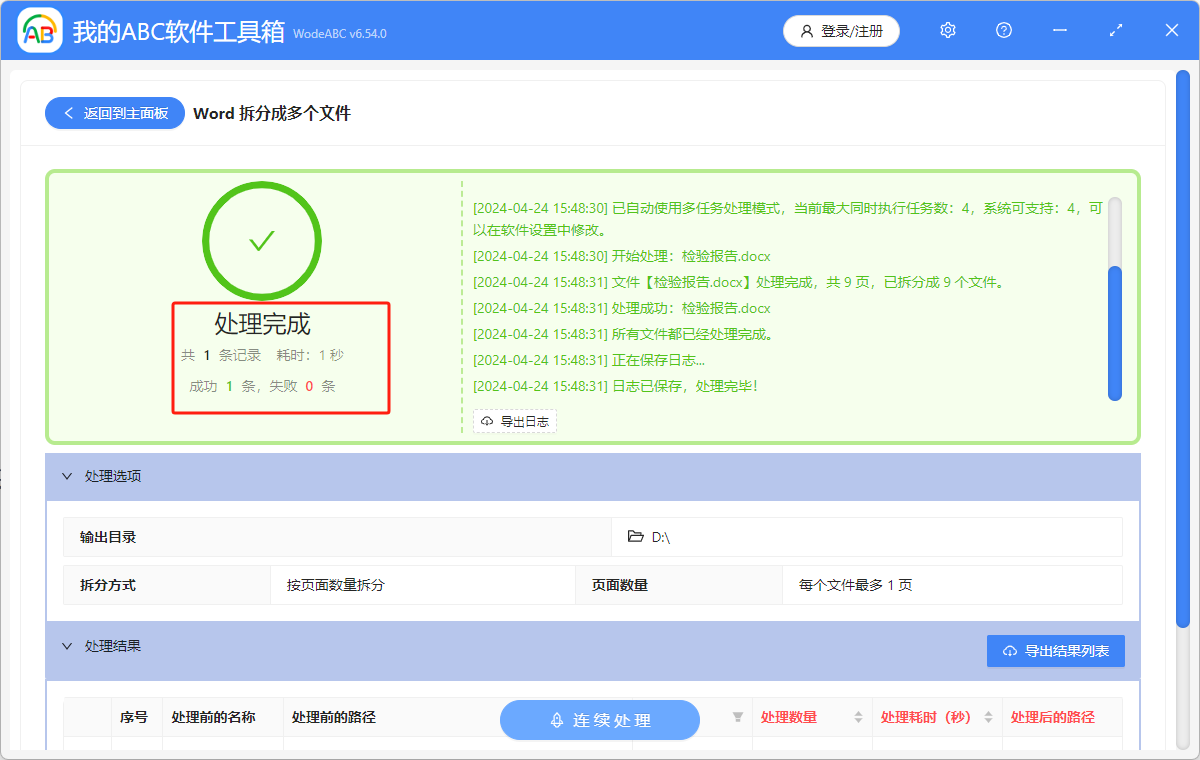有時候工作中,難免會遇到領導發給我們一份內容非常多的word文檔,要求將這份文檔按照頁面數量分成多個獨立文件,發給其它同事進行別的工作處理或者交接,還得保證拆分後的新文檔保持格式不變,如果你這時候選擇重建新文檔,一個一個複製粘貼的話,可能會導致格式混亂不說,還非常浪費時間。 那麼就沒有什麼簡單高效的拆分方法嗎? 其實是有的,接下來就會給大家分享這個辦法,不僅可以將一個word文檔按頁拆分成多個,而且還支持批量處理,不管有多少需要拆分的docx文件,都可以輕鬆拆開。
使用場景
批量將word文檔按頁拆分成多個文件,同時還可以按照文件數量拆分、按照分節符拆分以及按照最高級別大綱拆分。
效果預覽
處理前

處理後
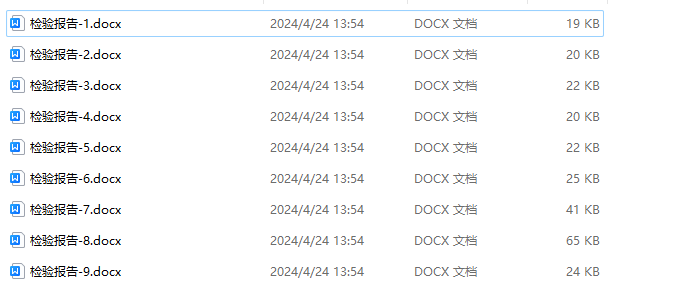
操作步驟
1.打開下面這個工具,點擊「合併拆分」,然後找到「Word拆分成多個文件」。
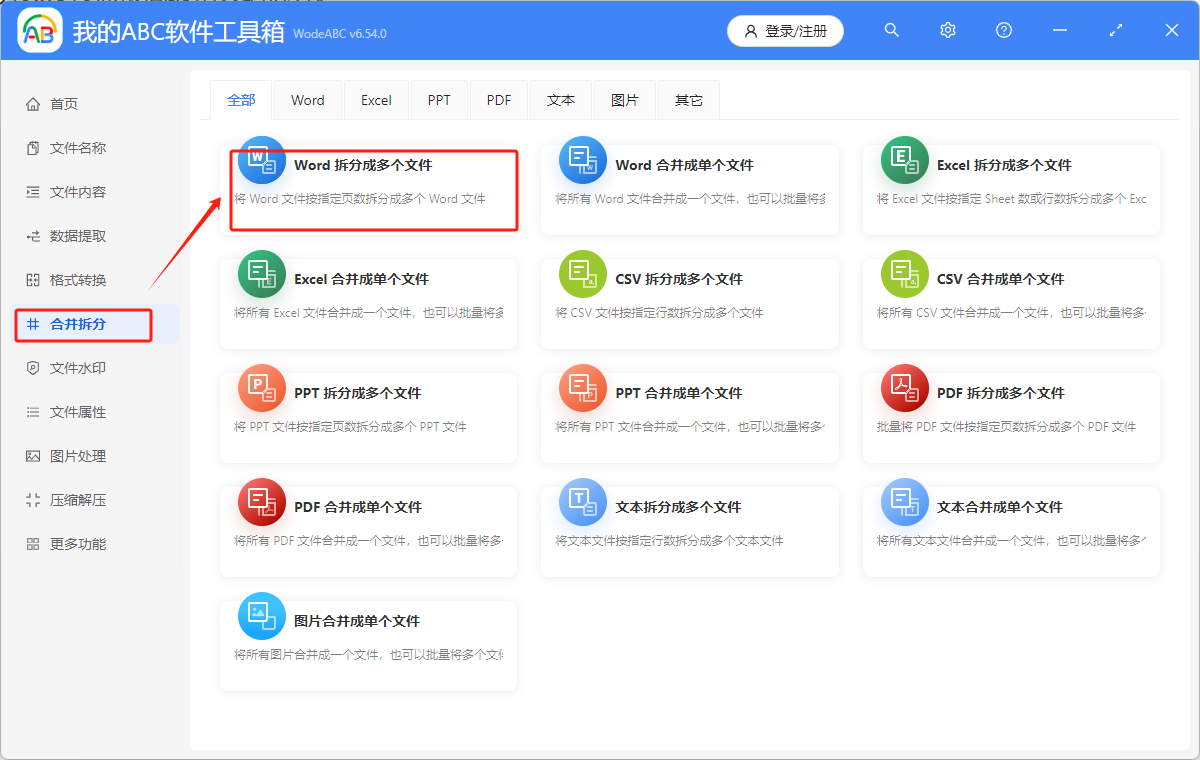
2.有三種方式可以添加需要處理的docx文檔,直接拖進來、左上角的添加文件和從文件夾中批量添加。
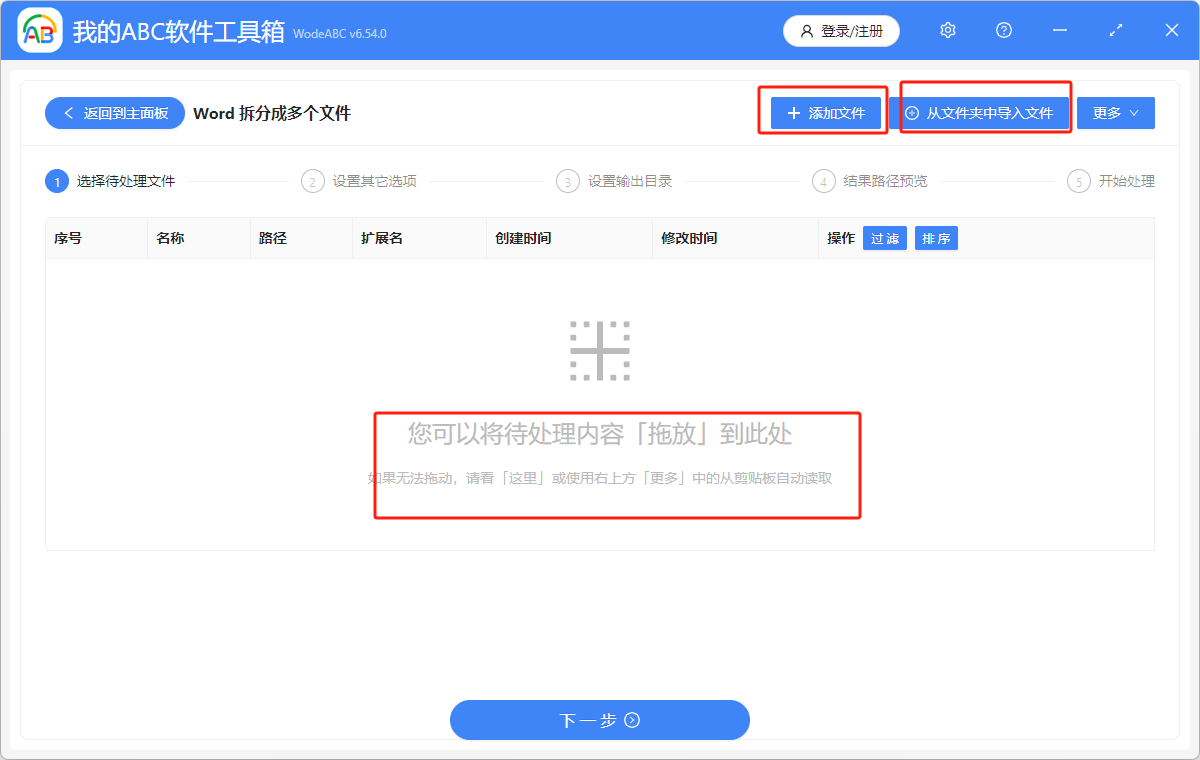
3.然後點擊下一步,在「拆分方式」中選擇「按頁面數量拆分」,拆分後的文件需要幾頁,就在「頁面數量」處填寫對應的數字,下圖以拆分後一個文件一頁為例。
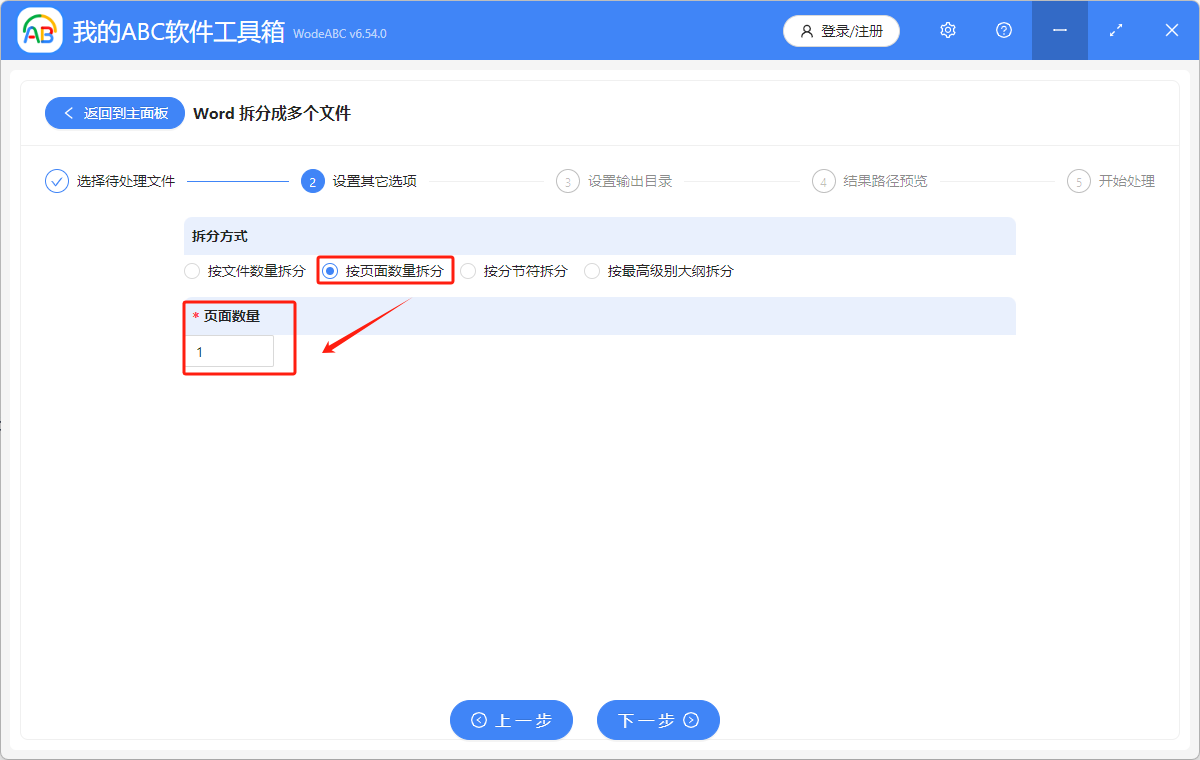
4.下一步就是設置拆分後文件的保存位置,設置好後可以再預覽一下結果路徑,確認沒問題後就可以進行最終處理了。
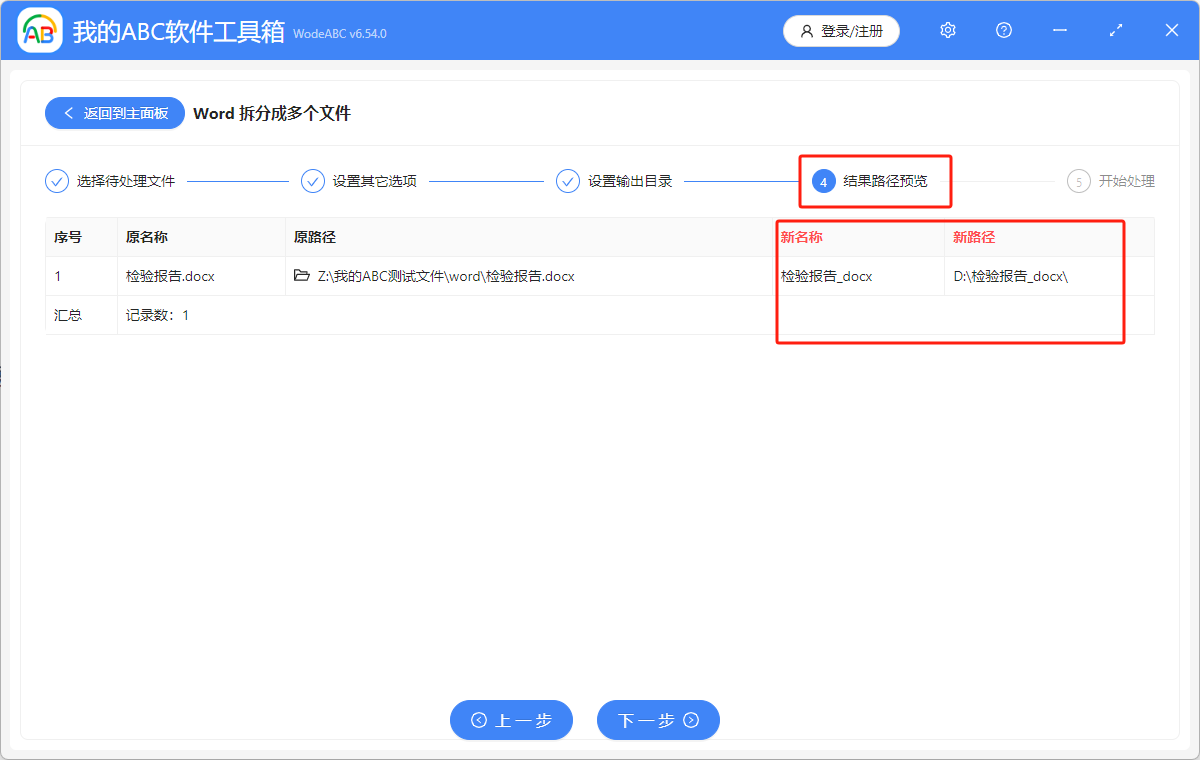
5.等待幾秒,在看到處理完成,失敗0條的綠色標誌出現後,就表示拆分成功了,拆分後的文件在剛剛設置好的保存位置處自行查看。